Como corrigir o erro de não receber notificações de texto no iPhone
De acordo com nossa pesquisa, algumas pessoas relataram que seus iPhones não emitem ruído para textos e mensagens. Embora não tenham feito nada nem alterado nada, eles simplesmente pararam de receber banners ou sons ao receber uma mensagem. Para usuários comuns, é difícil solucionar problemas em seus iPhones. Portanto, este artigo lista soluções comprovadas para se livrar do bug de notificações no seu iPhone. Para que você não perca SMS importantes.
CONTEÚDO DA PÁGINA:
Parte 1: Por que a notificação de texto do iPhone não funciona
Antes de solucionar o problema, você precisa entender por que ele ocorre. No entanto, não é fácil descobrir por que não recebo notificações de texto em um iPhone. Os principais motivos incluem:
1. Configurações mal configuradas.
2. Falhas de software.
3. Modo Não Perturbe.
4. Entre no modo silencioso.
5. O iPhone trava.
Parte 2: Como corrigir a notificação de texto do iPhone que não funciona
Se você não consegue receber notificações de mensagens de texto no seu iPhone, pode tentar soluções comuns para resolver o problema. Demonstramos abaixo um guia passo a passo para iniciantes.
Solução 1: verifique as configurações de notificação
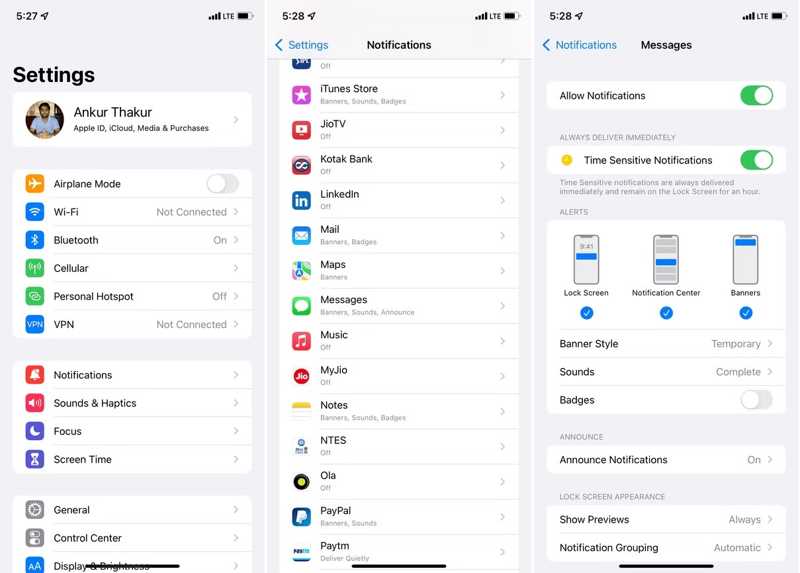
Passo 1. execute o Configurações app.
Passo 2. Escolha Notificações, pressione Mensagense ativar Permitir notificações.
Passo 3. Em seguida, selecione Lock Screen, Centro de notificação e Banners para garantir que você receba notificações de texto em qualquer tela.
Passo 4. Imprensa Sons e escolha um tom de mensagem alto. Para ver a mensagem no seu Lock Screen, toque Mostrar prévias e escolha Sempre.
Solução 2: Desative o Modo Silencioso
Se o seu iPhone entrar no Modo Silencioso, o som das mensagens de texto não funcionará. Você pode desativar o Modo Silencioso com o botão, na Central de Controle ou usando o AssistiveTouch.
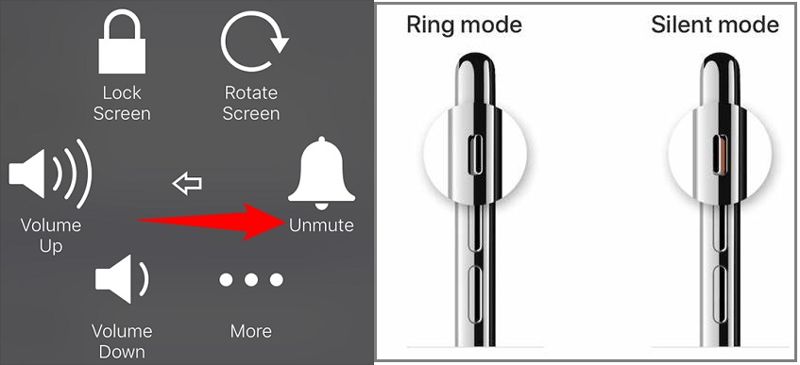
Há um Modo silencioso botão no seu iPhone. Mova o botão até ver o Verde cor. Significa que o Modo Silencioso está desativado.
Ou insira seu Control Centere toque no Volume botão até que o Modo Silencioso seja desativado.
Se você estiver usando o AssistiveTouch, toque em qualquer tela e pressione Ativar para desativar o Modo silencioso.
Solução 3: Desative o modo Não perturbe
Se você entrar no modo Não Perturbe, acidental ou intencionalmente, seu iPhone não vibrará nem emitirá sons para mensagens de texto, chamadas telefônicas e muito mais. Você pode desativar o modo na Central de Controle ou nos Ajustes.
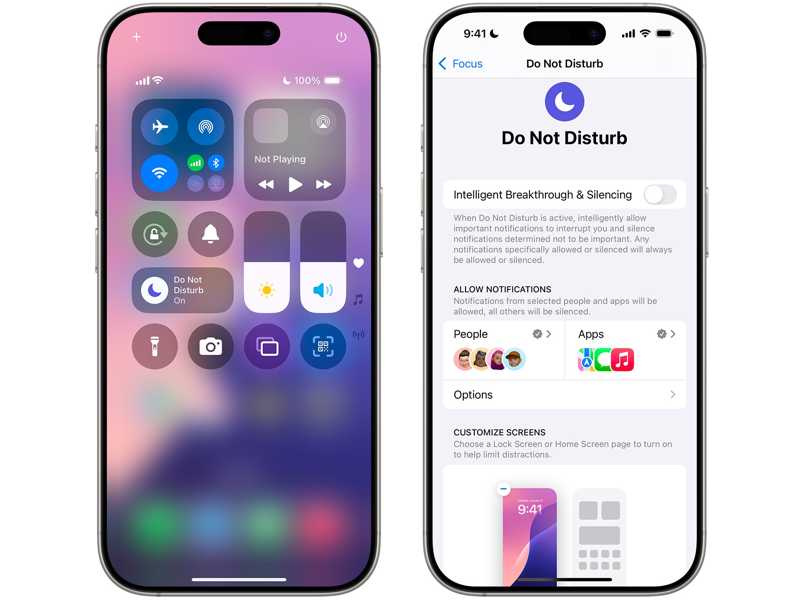
Digite seu Control Centere toque no Não perturbe opção para desativá-lo. Ou vá para o Configurações app, escolha Foco or Não perturbe, e desligue Avanço Inteligente e Silenciamento or Não perturbe.
Solução 4: ajuste o volume
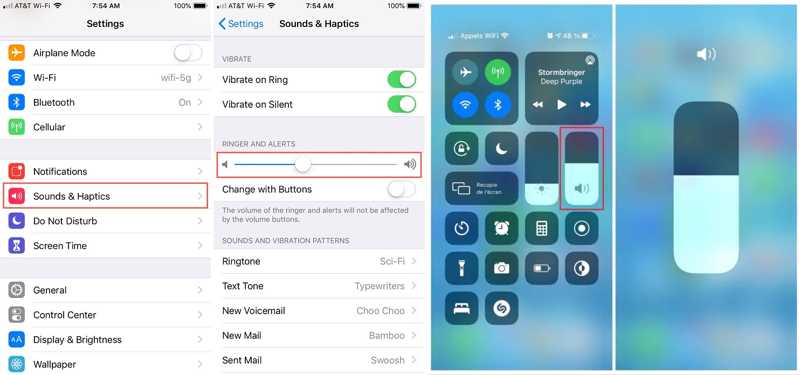
Se o volume estiver muito baixo, você pode não receber alertas de texto no seu iPhone. Você pode ajustar o toque e os alertas para o volume adequado. Execute o Configurações app, escolha Sons e Haptics, e aumente o volume movendo o controle deslizante. Ou vá para o seu Control Center, aperte o Volume opção e aumente o volume.
Solução 5: forçar o encerramento do aplicativo de mensagens
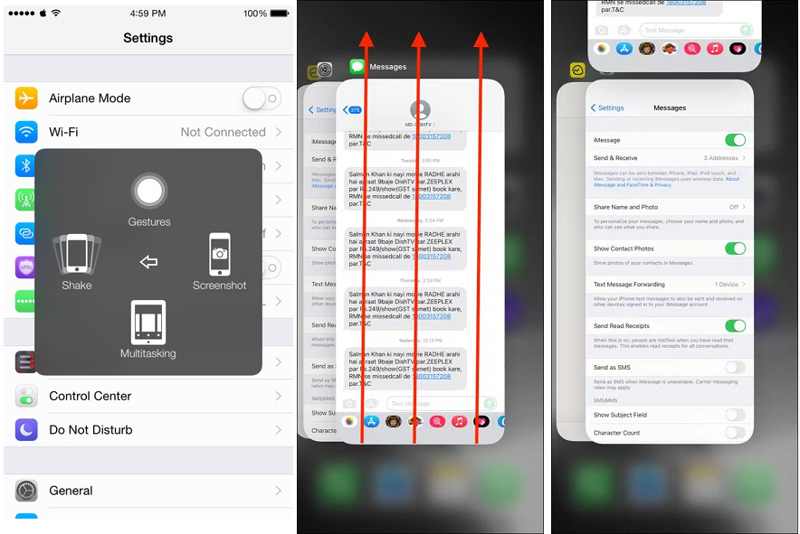
Passo 1. Se o tom de texto do seu iPhone não estiver funcionando devido a mensagens travadas, toque em Toque assistido botão.
Passo 2. Pressione o botão dispositivo opção, clique Maise escolha Multitarefa.
Passo 3. Deslize para a esquerda e direita para encontrar o Mensagens aplicativo, segure-o e deslize para cima para forçar o encerramento do aplicativo Mensagens.
Correção 6: reinicie seu iPhone

Passo 1. Pressione e segure o Lado botão até que a tela de desligamento apareça.
Passo 2. Mova o controle deslizante para o lado direito e sua tela deverá ficar preta.
Passo 3. Alguns minutos depois, mantenha pressionado o Lado botão novamente até ver o logotipo da Apple.
Solução 7: Desconecte o dispositivo Bluetooth

Se o seu iPhone 13 Pro não emitir um alerta de texto, você também deve verificar os dispositivos Bluetooth conectados. É melhor desativar o Bluetooth no seu iPhone. Você pode espelhar o iPhone via Bluetooth ou tocar música, mas isso substituirá o alto-falante do iPhone para emitir som. Abra o Configurações app, escolha Bluetooth, e desligue Bluetooth. Ou insira seu Control Centere toque em Bluetooth para desativá-lo.
Parte 3: Solução definitiva para corrigir a notificação de texto do iPhone que não funciona
Às vezes, as soluções comuns não são inválidas para corrigir notificações de texto do iPhone que não funcionam. Além disso, é um pouco complicado para pessoas comuns. Para se livrar de bugs no seu dispositivo, sugerimos que você tente Recuperação do Sistema Apeaksoft iOS. É uma solução completa para reparar problemas de software em dispositivos iOS.
Corrigir facilmente o som de notificação de texto do iPhone que não está funcionando
- Corrija uma variedade de erros de software em dispositivos iOS com um clique.
- Entregue um modo de correção rápida gratuito.
- Disponível para uma ampla gama de bugs e erros de software.
- Proteja os dados do seu dispositivo durante a solução de problemas.
- Suporta as versões mais recentes do iOS.
Download seguro
Download seguro

Como consertar o iPhone que não emite som ao enviar mensagens de texto sem perda de dados
Passo 1. Conecte-se ao seu iPhone
Inicie o melhor software de recuperação do sistema iOS após instalá-lo no seu PC. Há outra versão para usuários de Mac. Escolha o Recuperação do Sistema iOS opção na interface inicial. Conecte seu iPhone ao PC com um cabo Lightning. Após o dispositivo ser detectado, clique no botão Início botão para seguir em frente.

Passo 2. Selecione um modo
Primeiro, clique no Grátis rápido Corrigir link para executar uma correção rápida. Se não estiver funcionando, clique no Fixar botão para entrar na próxima janela. Em seguida, selecione o Modo padrão or Modo Avançado com base na sua situação. Acerte o Confirmar para entrar na janela de informações do dispositivo. Verifique as informações e corrija-as se algo estiver errado. Por exemplo, você também pode consertar o teclado do iPhone que não está funcionando.

Passo 3. Corrigir tom de texto que não funciona
Baixe uma versão apropriada do firmware. O download pode demorar um pouco para ser concluído. Em seguida, clique no botão Next para começar a corrigir o problema de software no seu aparelho. Quando terminar, desconecte o iPhone e verifique se as notificações de texto estão funcionando normalmente.

Conclusão
Agora, você deve entender como consertar as notificações de texto do seu iPhone 12 que não funcionamVocê pode executar as soluções comuns uma a uma para se livrar do erro. O Apeaksoft iOS System Recovery é a solução completa para corrigir problemas de software, incluindo o tom de texto que não funciona no iPhone. Se tiver outras dúvidas sobre este assunto, sinta-se à vontade para entrar em contato conosco deixando uma mensagem abaixo desta publicação.
Artigos Relacionados
Quando o seu iPhone não toca, não se preocupe, basta ler este artigo e aprender estas maneiras de corrigir o seu iPhone não está tocando.
Não sabe como consertar sua App Store não está funcionando em dispositivos iOS? Este artigo ajuda você a resolver esse problema.
Deseja corrigir o erro 4014 do iTunes e códigos de erro semelhantes do iTunes? Encontre a causa real do erro 4014 do iPhone e soluções eficazes aqui.
Meu iPhone não se conecta ao Wi-Fi, o que devo fazer? Não se preocupe, siga este artigo e obtenha esses métodos mais fáceis de corrigir. O seu iPhone não se conectará ao Wi-Fi.

